範例:使用附件選項位移幾何
下圖舉例說明在選取不同附件選項之後位移幾何。
在已選取「附加位移幾何」(Attach offset geometry) 附件選項 (預設) 的情況下位移曲面。在此情況下,當原始幾何位移時,鄰接曲面會保持在原位不動。建立側曲面以將位移的幾何連接至原始幾何。
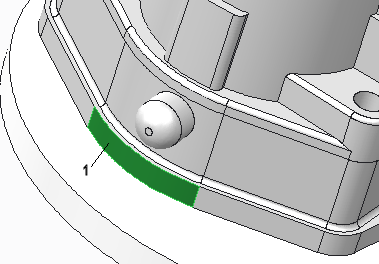
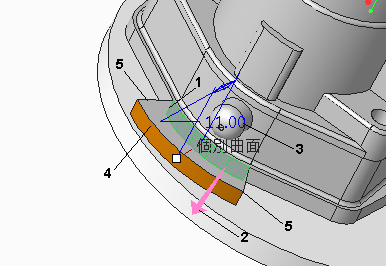
1. 所選曲面
2. 位移方向箭頭
3. 位移值
4. 位移曲面
5. 側曲面
位移幾何而不選取附件選項或相切曲面。在此情況下,只有所選曲面會位移。
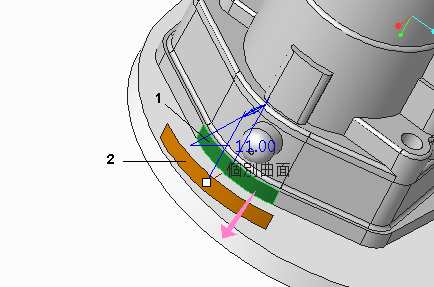
1. 所選曲面
2. 位移曲面
使用「延伸和相交」(Extend and intersect) 附件選項位移曲面。在此情況下,當所選曲面位移時,其會延伸並與原始曲面相交。您只能將曲面延伸到封閉邊緣為止。
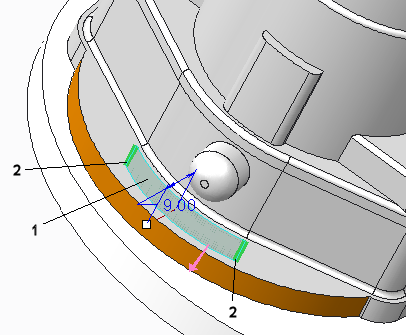
1. 所選曲面
2. 側曲面的所選參照 (綠色)
在已選取附件選項「建立側曲面」(Create side surfaces) 與  「保持相切」(Keep Tangency) 的情況下位移曲面。左圖為已選取參照,因此當所選曲面位移時,會建立側曲面。右圖為已傳播相切。
「保持相切」(Keep Tangency) 的情況下位移曲面。左圖為已選取參照,因此當所選曲面位移時,會建立側曲面。右圖為已傳播相切。
 「保持相切」(Keep Tangency) 的情況下位移曲面。左圖為已選取參照,因此當所選曲面位移時,會建立側曲面。右圖為已傳播相切。
「保持相切」(Keep Tangency) 的情況下位移曲面。左圖為已選取參照,因此當所選曲面位移時,會建立側曲面。右圖為已傳播相切。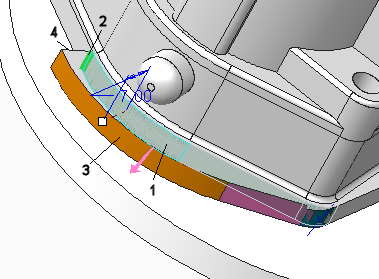
1. 所選曲面
2. 「建立側曲面」附件選項的所選參照
3. 位移曲面
4. 側曲面
在已選取附件選項「延伸和相交」(Extend and intersect) 與  「保持相切」(Keep Tangency) 的情況下位移曲面。左圖為已選取參照,因此當所選曲面位移時,其會延伸原始曲面並與之相交。右圖為已傳播相切。
「保持相切」(Keep Tangency) 的情況下位移曲面。左圖為已選取參照,因此當所選曲面位移時,其會延伸原始曲面並與之相交。右圖為已傳播相切。
 「保持相切」(Keep Tangency) 的情況下位移曲面。左圖為已選取參照,因此當所選曲面位移時,其會延伸原始曲面並與之相交。右圖為已傳播相切。
「保持相切」(Keep Tangency) 的情況下位移曲面。左圖為已選取參照,因此當所選曲面位移時,其會延伸原始曲面並與之相交。右圖為已傳播相切。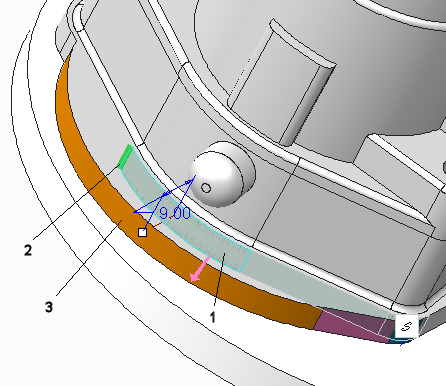
1. 所選曲面
2. 「延伸和相交」附件選項的所選參照
3. 位移曲面